教程网首页 > 百科教程 > ps教程 》 PS鼠绘梦幻森林漫步的魔法师
PS鼠绘梦幻森林漫步的魔法师
最终效果

1、确定画面的构图。

2、再建一层选叠加模式,添加一个大渐变,整个画面的基本色。
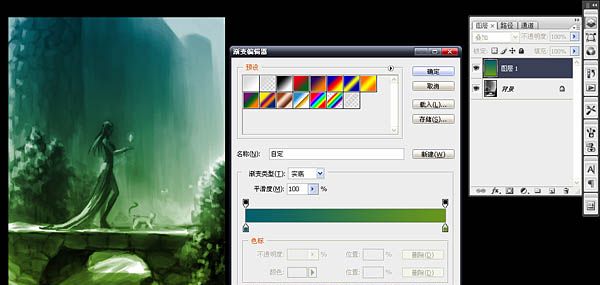
3、新建了一层把背景改画成树林。


4、开始着手色彩与细节。

5、以绿色为主调,适当的添加一些其他淡彩,使画面更有变化与活力。小溪清澈和倒影,先把它涂成了墨绿。

6、先调整了一下色彩,使画面保持虚实,在阴影的部位色彩处理上,可以用偏灰的淡彩。用大笔触一笔笔画出物体基本形体。树叶、石头、人物等,把光影更突现出来。

7、放大画面,在刚刚缩小的视图中画好的大致画面开始细节刻画。从画面最远处画起,新建一层,开始在原色彩上修画,纵横交错的树干,每一颗的位置远近都不同。

8、树干下的部位,花了点小心思刻画了下,树从的阴影都与环境容合,用亮色提画出受光部位就成。保持基调一致。

9、加石头,也让画面中的地型有变化,注意色彩与环镜的搭配,还是要用淡彩偏灰色系的。远去的石头和稍近的石头色彩注意对比。


10、缩小视图,更改的部位是左上角墙上的部位变浅。让墙壁远去些,和墙下面离人物最近的树丛分开。深浅不同,远近也会不同,让空间感更强些。

11、远景的树干部份画完,接下来是墙体,在上面加画了树滕。注意这两面墙也是有分前后,而且形状不同。画的时候要注意不同的光源。远处的那一面墙没有接受到主光源,所以也不会太暗的,但也不会太亮。对比远去的树干部份,这里比树干色彩深一点。只要画出部份墙体和叶滕就可以。而前面的圆墙就要用心些。


12、开始画近处的树丛,注意明暗过度,前后对比。

13、把上面远景部份全完成,剩下画中景。
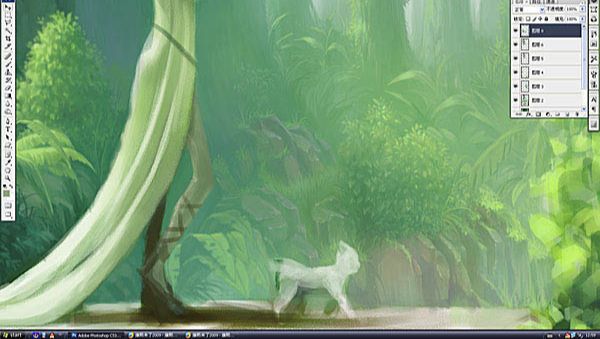
14、放大视图,实际像素。可以看到之前用大笔触画出的大概形体。开始细画水。

15、把最前景的树也画了。注意,水中的阴影和倒影,细画。还有流动的水,水上水下的水头,小草小花等。


16、场景的远中近全画完,接下来的只剩人物,新建一层在左上角画个射光。主体色彩有点单,墙在上角加画了类似勒杜鹃的花,选择不会太突出的偏灰的紫罗兰色。

18、最后的人物部份。放到实际像素画,位置的像素太小,只能模糊的画出脸轮廓。注意光影和环境。把人物和猫画完,再把整体画面细微调整。


PS鼠绘梦幻森林漫步的魔法师相关文章:
无相关信息扫一扫手机观看!

最新更新的教程榜单
- photoshop做立体铁铬字03-08
- ps制作字体雪花效果03-08
- ps需要win10或者更高版本得以运行03-08
- adobe03-08
- ps怎么撤销的三种方法和ps撤销快捷键以及连03-08
- ps神经滤镜放哪里03-08
- Photoshopcs6和cc有什么差别,哪个好用,新手03-08
- ps怎么给文字加纹理03-08
- ps怎么修图基本步骤03-08
- adobephotoshop是什么意思03-08











